word文檔修改網格水平間距的教程
時間:2023-03-10 10:05:57作者:極光下載站人氣:79
越來越多的用戶使用word軟件,word軟件中具有著許多強大且實用的文字處理功能,為用戶帶來了不少的幫助,因此word軟件也成為了熱門的辦公軟件,當用戶在編輯文檔文件時,有時會根據需求來在頁面上添加網格線,但是關于網格線的樣式,有的用戶不是很滿意,例如有用戶覺得網格線的水平間距太窄了,便想要將其擴大,卻不知道具體的設置方法,其實這個問題用戶需要在軟件中找到并打開網格線的設置窗口來解決,在窗口中調整水平間距選項就可以擴大,那么接下來就讓小編來向大家分享一下具體的設置方法吧,希望用戶在看了小編的教程后,能夠解決好大家的問題。
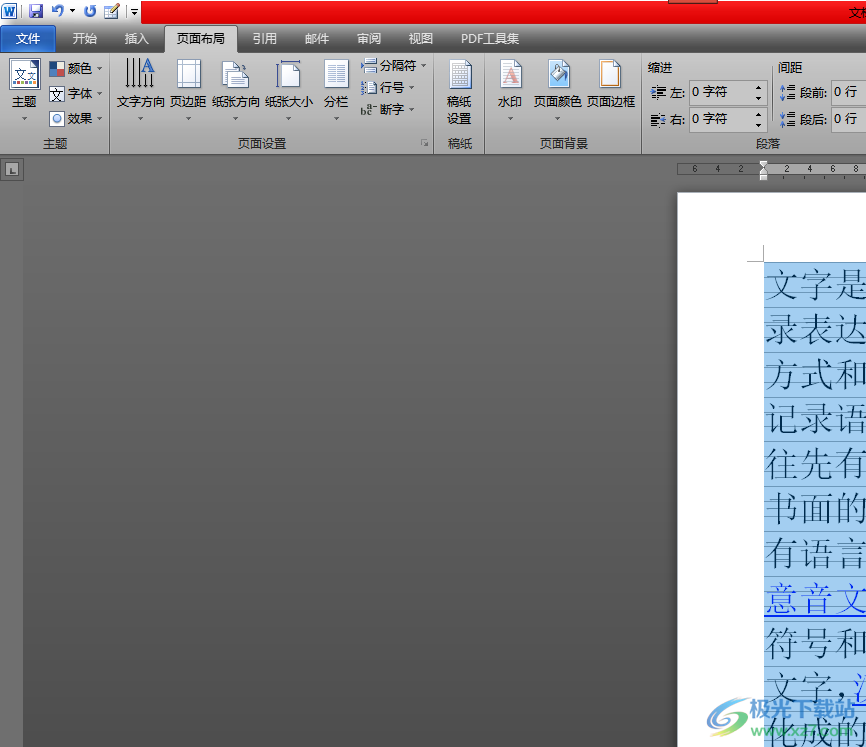
方法步驟
1.首先在電腦桌面上雙擊打開word文檔文件,并進入到編輯頁面上,用戶可以看到添加的網格線
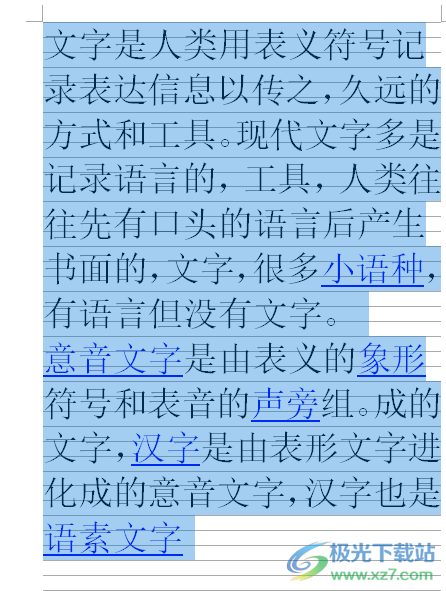
2.接著用戶在頁面上方的菜單欄中點擊頁面布局選項,將會切換出相關的選項卡,用戶選擇對齊選項

3.這時可以看到彈出來的下拉菜單,用戶選擇底部的網格設置選項來打開相關窗口
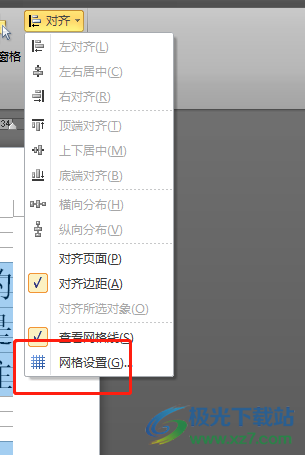
4.用戶在彈出來的繪圖網格窗口中,需要找到顯示網格板塊并將其中的水平間距大小進行簡單的調整,然后用戶直接按下確定按鈕就可以了
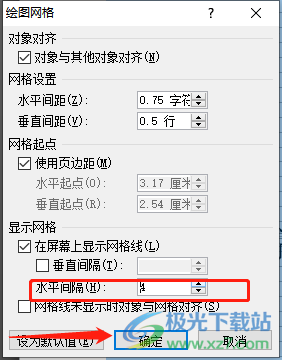
5.此時回到編輯頁面上就會得到水平間距較寬的網格線了,效果如下

用戶在使用word軟件時,可以感受到許多強大功能帶來的便利,當用戶在文檔頁面上添加網格線時,對其水平間距不是很滿意,就可以在軟件中打開網格設置窗口來調整水平間距數值大小,詳細的操作過程是很簡單的,因此感興趣的用戶可以跟著步驟操作起來。
相關推薦
相關下載
熱門閱覽
- 1百度網盤分享密碼暴力破解方法,怎么破解百度網盤加密鏈接
- 2keyshot6破解安裝步驟-keyshot6破解安裝教程
- 3apktool手機版使用教程-apktool使用方法
- 4mac版steam怎么設置中文 steam mac版設置中文教程
- 5抖音推薦怎么設置頁面?抖音推薦界面重新設置教程
- 6電腦怎么開啟VT 如何開啟VT的詳細教程!
- 7掌上英雄聯盟怎么注銷賬號?掌上英雄聯盟怎么退出登錄
- 8rar文件怎么打開?如何打開rar格式文件
- 9掌上wegame怎么查別人戰績?掌上wegame怎么看別人英雄聯盟戰績
- 10qq郵箱格式怎么寫?qq郵箱格式是什么樣的以及注冊英文郵箱的方法
- 11怎么安裝會聲會影x7?會聲會影x7安裝教程
- 12Word文檔中輕松實現兩行對齊?word文檔兩行文字怎么對齊?
網友評論